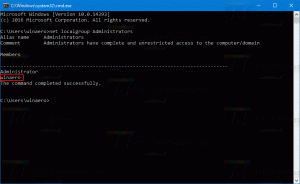Како дефрагментирати диск у оперативном систему Виндовс 10
Оптимизација интерне диск јединице вашег рачунара је веома важан процес који побољшава перформансе вашег рачунара. Срећом, Виндовс укључује бројне алате за обављање овог важног процеса. Данас ћемо видети како можете дефрагментирати диск у Виндовс 10.
Реклама
Изван кутије, Виндовс 10 врши дефрагментацију диска једном недељно за чврсте дискове и операцију ССД ТРИМ за ССД. Током активне употребе, перформансе чврстог диска пате због фрагментације система датотека што значајно успорава приступ време. ССД дискови имају веома брзо време приступа подацима ускладиштеним у било ком делу диска и не морају да се дефрагментирају, али им треба послати ТРИМ команду која говори ССД контролер за брисање неискоришћених блокова који се више не користе, тако да када дође време за стварно писање нових података у те блокове, перформансе нису под утицајем.
Модерне верзије Виндовс-а су довољно паметне да изаберу прави метод оптимизације и временски период у зависности од спецификација вашег диска. Ако треба да промените подразумевани распоред, то можете учинити за појединачне дискове или га потпуно онемогућити. Погледајте следећи чланак:
Оптимизујте дискове по распореду у оперативном систему Виндовс 10
Ако треба да оптимизујете своје дискове ручно, ево како се то може урадити.
Да дефрагментирате диск у Виндовс 10, урадите следеће.
- Отворите Филе Екплорер.
- Идите до Овај фолдер на рачунару.
- Кликните десним тастером миша на диск који желите да дефрагментирате и изаберите Својства из контекстног менија.

- Пребаците се на Алати картицу и кликните на дугме Оптимизира под Оптимизујте и дефрагментирајте погон.

- У следећем прозору кликните на Анализирај дугме да видите да ли га треба оптимизовати.
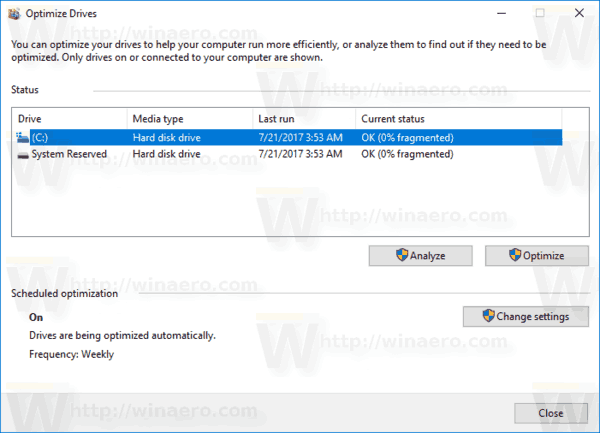
- Да бисте оптимизовали диск, кликните на Оптимизира дугме. Ако је систем датотека на диску више од 10% фрагментован, требало би да га оптимизујете.
Дефрагирајте диск у командној линији
Постоји начин за оптимизацију диск јединица у командној линији. Ево како се то може урадити.
- Отвори повишени командни редак.
- Унесите следећу команду да бисте оптимизовали свој Ц: диск:
дефраг Ц: /О - Замените Ц: део са словом диск јединице које требате да оптимизујете и дефрагментирате,
Команда дефраг подржава следеће аргументе и опције командне линије.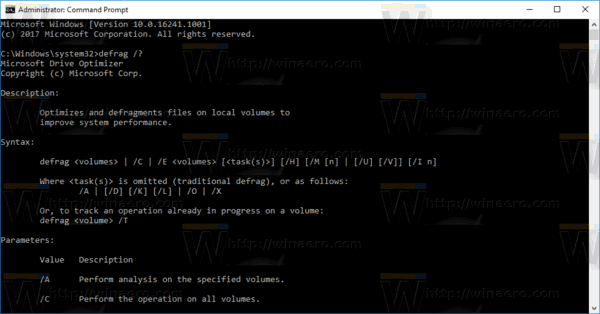
Синтакса:
дефраг
| /Ц | /Е [ ] [/Х] [/М [н] | [/У] [/В]] [/И н] Где
је изостављен (традиционална дефрагментација), или на следећи начин:
/А | [/Д] [/К] [/Л] | /О | /ИКСИли, да бисте пратили операцију која је већ у току на волумену:
дефраг/Т Параметри:
Опис вредности
/А Извршите анализу на наведеним волуменима.
/Ц Изврши операцију на свим волуменима.
/Д Извршите традиционалну дефрагментацију (ово је подразумевано).
/Е Изврши операцију на свим волуменима осим оних наведених.
/Г Оптимизујте нивое складиштења на наведеним волуменима.
/Х Покрените операцију са нормалним приоритетом (подразумевано је ниско).
/И н Оптимизација нивоа би радила највише н секунди на сваком волумену.
/К Извршити консолидацију плоче на наведеним запреминама.
/Л Извршити ретрим на наведеним волуменима.
/М [н] Покрени операцију на сваком волумену паралелно у позадини.
Највише н нити паралелно оптимизује нивое складиштења./О Извршите одговарајућу оптимизацију за сваки тип медија.
/Т Прати операцију која је већ у току на наведеном волумену.
/У Одштампајте напредак операције на екрану.
/В Одштампајте детаљан излаз који садржи статистику фрагментације.
/Кс Изврши консолидацију слободног простора на наведеним волуменима.
На пример, можете оптимизовати све своје партиције одједном, покрените команду:
дефраг /Ц /О
Дефрагирајте диск у ПоверСхелл-у
Могуће је дефрагментирати диск у Виндовс 10 помоћу ПоверСхелл-а. Морате да користите цмдлет Оптимизе-Волуме. Отвори узвишени ПоверСхелл и откуцајте наредбу испод.
Оптимизе-Волуме -ДривеЛеттер дриве_леттер -Вербосе
Замените део "дриве_леттер" стварним словом диск јединице ваше партиције. На пример, следећа команда ће оптимизовати диск Д:
Оптимизе-Волуме -ДривеЛеттер Д -Вербосе
Користећи овај цмдлет, можете анализирати наведену партицију за статистику фрагментације. Команда изгледа овако:
Оптимизујте-Волуме-ДривеЛеттер Ц-Анализе-Вербосе
Ово ће показати статистику фрагментације за диск Ц.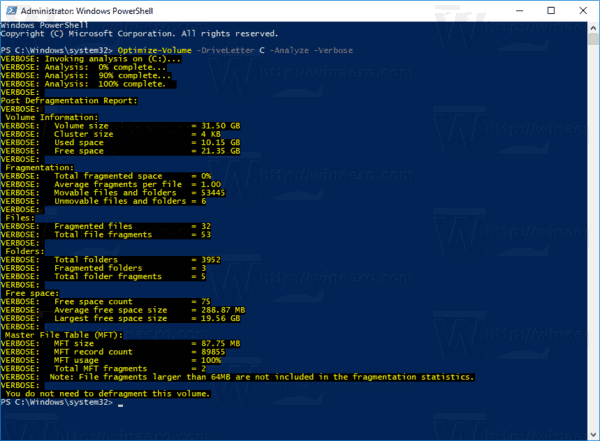
Ако користите ССД диск, треба користити следећу наредбу.
Оптимизе-Волуме -ДривеЛеттер ИоурДривеЛеттер -РеТрим -Вербосе

Замените део ИоурДривеЛеттер словом партиције вашег ССД уређаја.
Молимо погледајте следећи чланак:
Како смањити ССД у оперативном систему Виндовс 10
То је то.